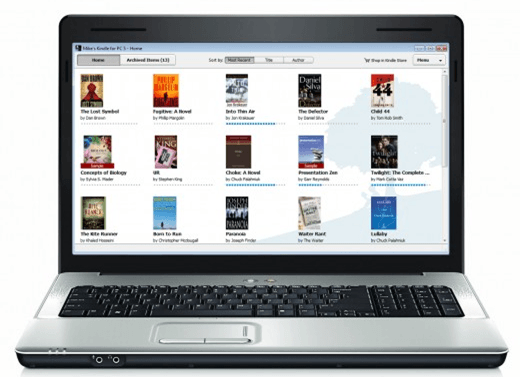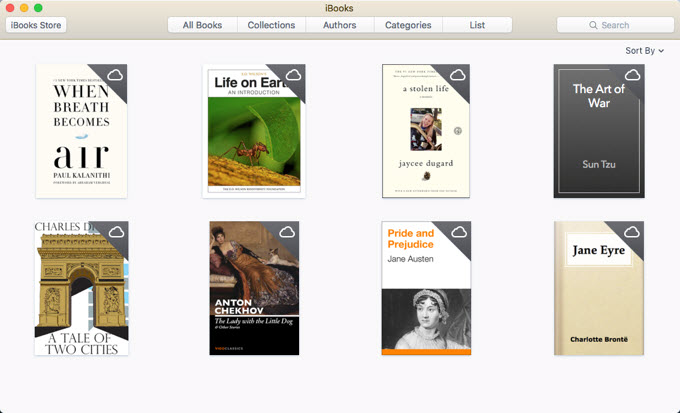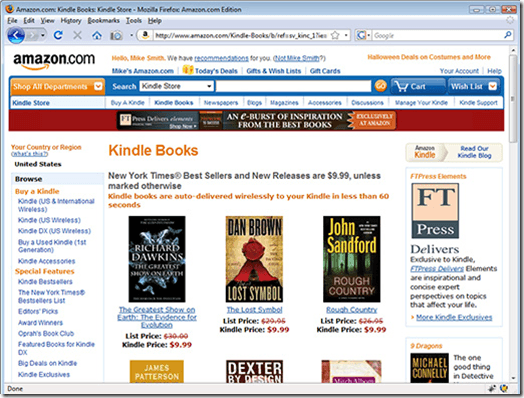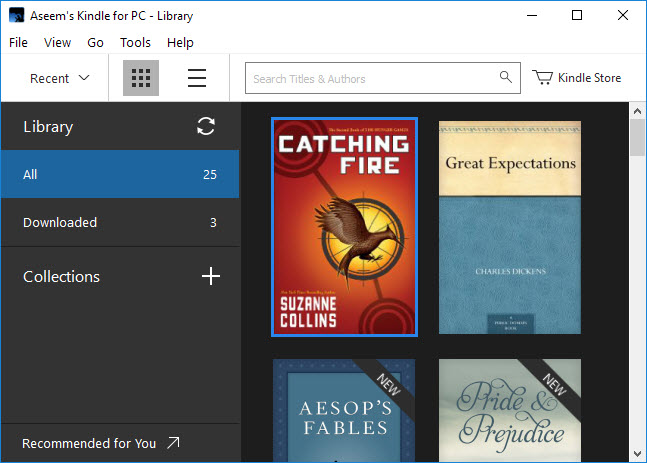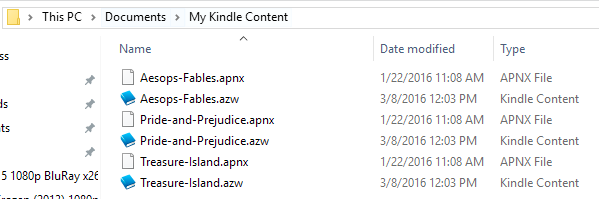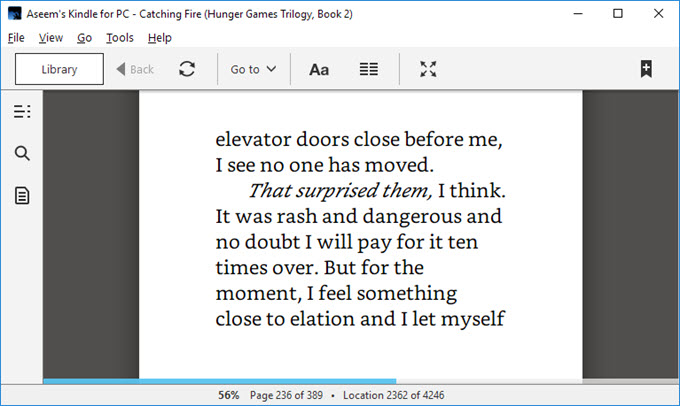所以也许Amazon Kindles和iPad不是你的事吗?但是,如果您随身携带笔记本电脑上学,上班或旅行,并希望获得一些阅读时间,您可以轻松地将笔记本电脑,上网本或台式机变成一台优秀的电子书阅读器。这个过程非常简单,可以为您的阅读集合添加一个甜蜜的界面,而不是PDF文件和Adobe Reader的文件夹。
使用桌面软件而不仅仅是智能手机上的应用程序的另一个好处是您可以将其他类型的内容导入电子书集,而不仅仅是大型电子书商店提供的书籍。
第1步 - 获取电子书软件
Adobe Reader是一个很好的应用程序,可以快速,轻松地查看PDF文件。但是,它不提供组织多个项目的最佳界面,例如电子书集合。您可以通过添加一些专业的电子书软件在PC上获得真正的电子书阅读器体验。
有一些流行的电子书阅读应用程序可以很好地完成工作:Barnes and Nobles Nook App , 适用于PC的亚马逊Kindle ,口径 ,的iBooks 和Mobipocket Reader桌面 。它们都是出色的,免费的应用程序,提供不同的界面和功能。
iBooks随所有Apple设备一起安装,所以如果你在简单地使用内置程序是一个明智的选择。 Mobipocket Reader Desktop提供最多的定制,但自2008年以来一直没有更新。亚马逊Kindle应用程序是我最喜欢的,因为这是我购买大部分书籍的地方。此外,我从互联网下载的任何电子书都可以轻松导入到Kindle应用程序中。
在本教程中,我们将演示适用于PC的亚马逊Kindle,因为它使用了一种独特的电子书格式,并且使用起来非常简单。显然,如果您拥有Nook,最好的应用程序可能是Nook应用程序,但它只支持Windows。
下载后,启动安装程序并将Amazon Kindle for PC安装到您的计算机上。如果您之前已经拥有亚马逊帐户并购买过电子书,则可以注册Kindle for PC并导入您从亚马逊购买的书籍。
第2步 - 整理电子书
安装好Kindle for PC并准备好后,继续双击Kindle for PC图标开始。启动时,您会注意到Kindle for PC具有非常简单的界面。基本上有两个屏幕可供选择:全部和已下载。您已购买的所有图书都会显示在全部下。要从云下载图书,只需右键单击它并选择下载。
导航到路径此PC>文件>我的Kindle内容。此文件夹是存储所有适用于PC的Kindle电子书的文件夹。如果您的计算机上有任何MOBI格式的电子书,请继续将它们拖入此文件夹并重新启动Kindle for PC。完成后,电子书应立即显示在您的家庭图书馆中。
如果您有PDF文件,只需点击文件,然后点击导入PDF。您还可以在Kindle应用中创建收藏集来整理您的图书。
第3步 - 阅读电子书
您现在应该好好阅读书籍。双击电子书将其打开。使用箭头键翻转到不同的页面。另请注意,您可以使用查看按钮更改字体大小。
您还可以使用转到按钮跳转到特定的章节和位置。您可以更改文本大小,添加注释,在多列中分割文本,添加书签等。
每个程序都有自己的优点和缩减,但您最终使用的那个可能取决于您购买电子书时使用的商店。所有程序都可以跨设备同步您上次阅读的页面,因此您可以轻松地从手机或平板电脑上的同一位置进行选择。享受!